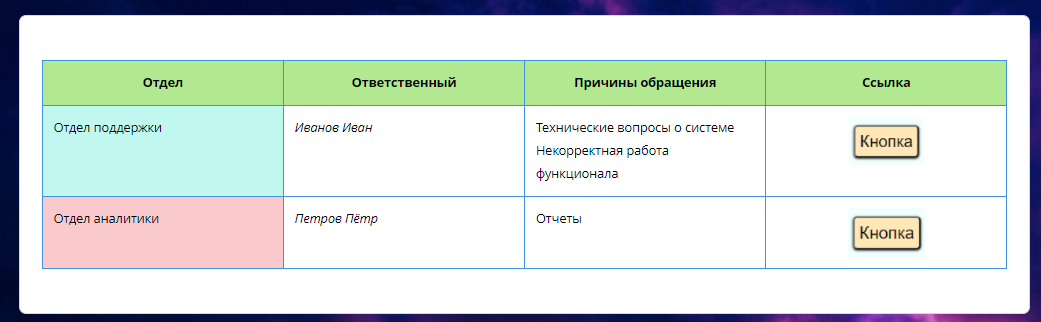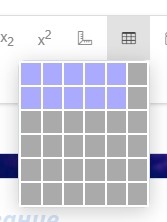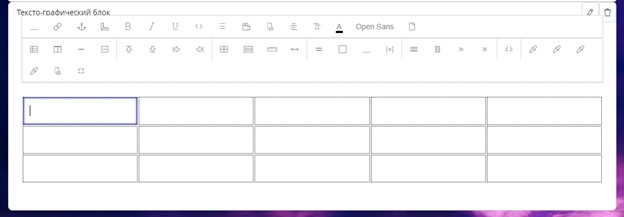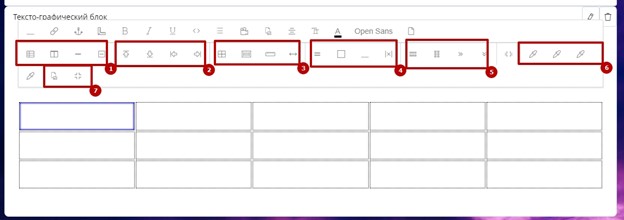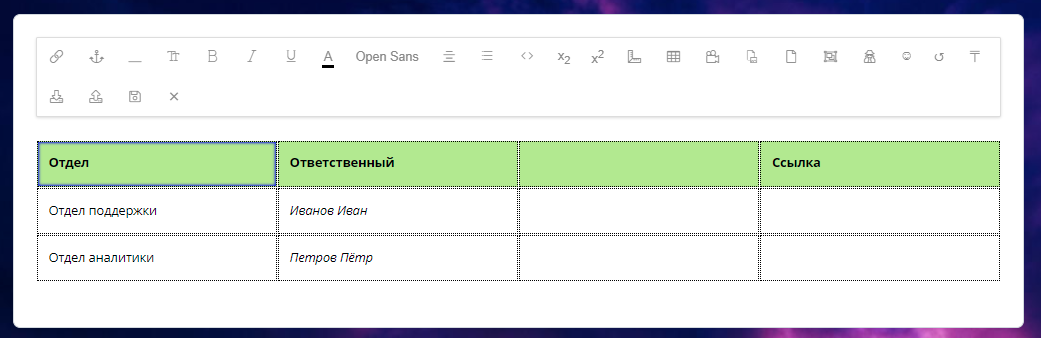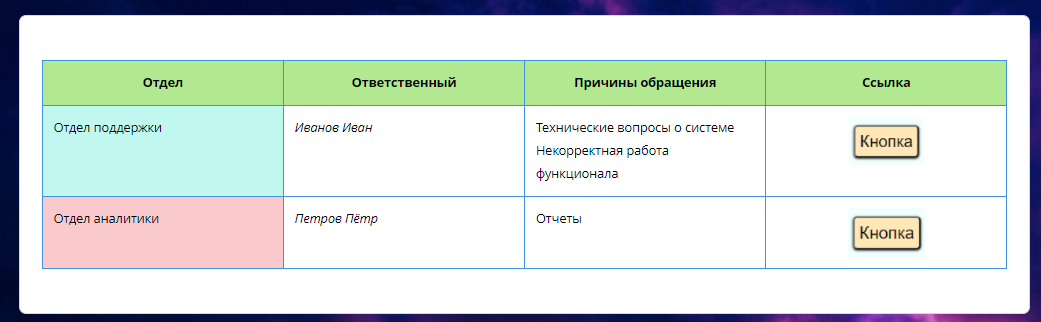После добавления таблица выглядит следующим образом:
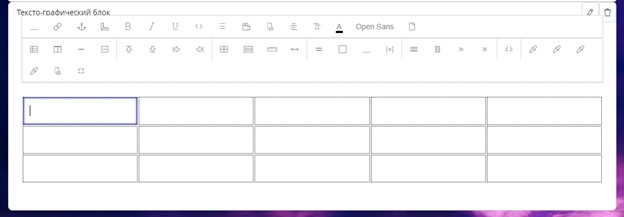
Помимо стандартных функций редактора для таблицы доступны специальные функции, которые можно разделить на 7 частей:
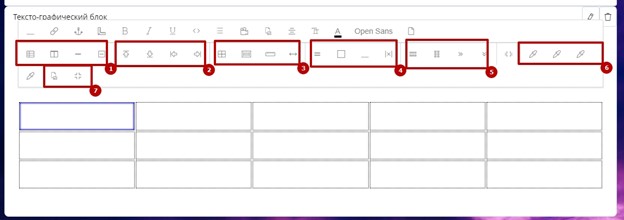
- Добавление/удаление строк или столбцов
- Перемещение строк или столбцов
- Установка ширины колонок или целой таблицы
- Отображение таблицы: зебра, с бордюрами или без
- Объединение и разделение ячеек столбцов или строк
- Задание цвета бордюров, колонки, строки или отдельной ячейки
- Добавление фона для ячейки и поля, сепарация между ними
В процессе редактирования таблица может выглядеть так:
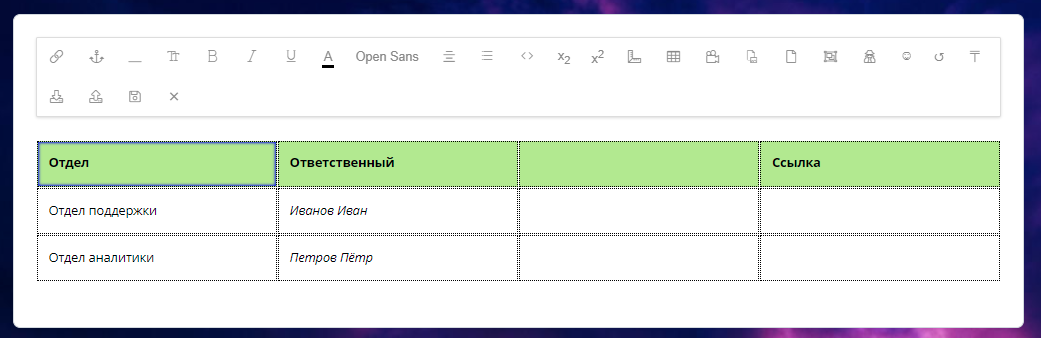
Сохраните изменения после завершения работы с таблицей!

Конечный результат может выглядеть так: